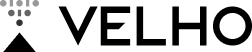Yleistä projektijoukosta
- Projektijoukolla kytketään useampi saman hankkeen projekti toisiinsa. Mikäli projekti on irrallinen, eikä kuulu mihinkään hankkeeseen, projektijoukkoa ei tarvitse perustaa.
- Projektijoukko luodaan Projektivelhoon heti, kun hanke on tiedossa.
- Projektijoukon luo hankkeesta vastaava henkilö / projektipäällikkö, tai hänen valtuuttama henkilö.
- Jos projektijoukkonäkymä ei ole tuttu, niin katso sivu Käyttöliittymä.
Projektijoukon luonti
Uuden projektijoukon luominen aloitetaan painamalla ”Projektit ja aineistot” -sivun oikeassa laidassa Projektijoukko -otsikon kohdalla olevaa plus -painiketta. Avautuvaan ikkunaan täydennetään projektijoukon tiedot.
Pakolliset kentät on merkitty tähdellä (*), ja järjestelmä huomauttaa pakollisista täytettävistä kentistä. Tavoitteena kuitenkin täyttää kaikki tiedot mahdollisimman kattavasti.
Tietoja tulee päivittää hankkeen edetessä.
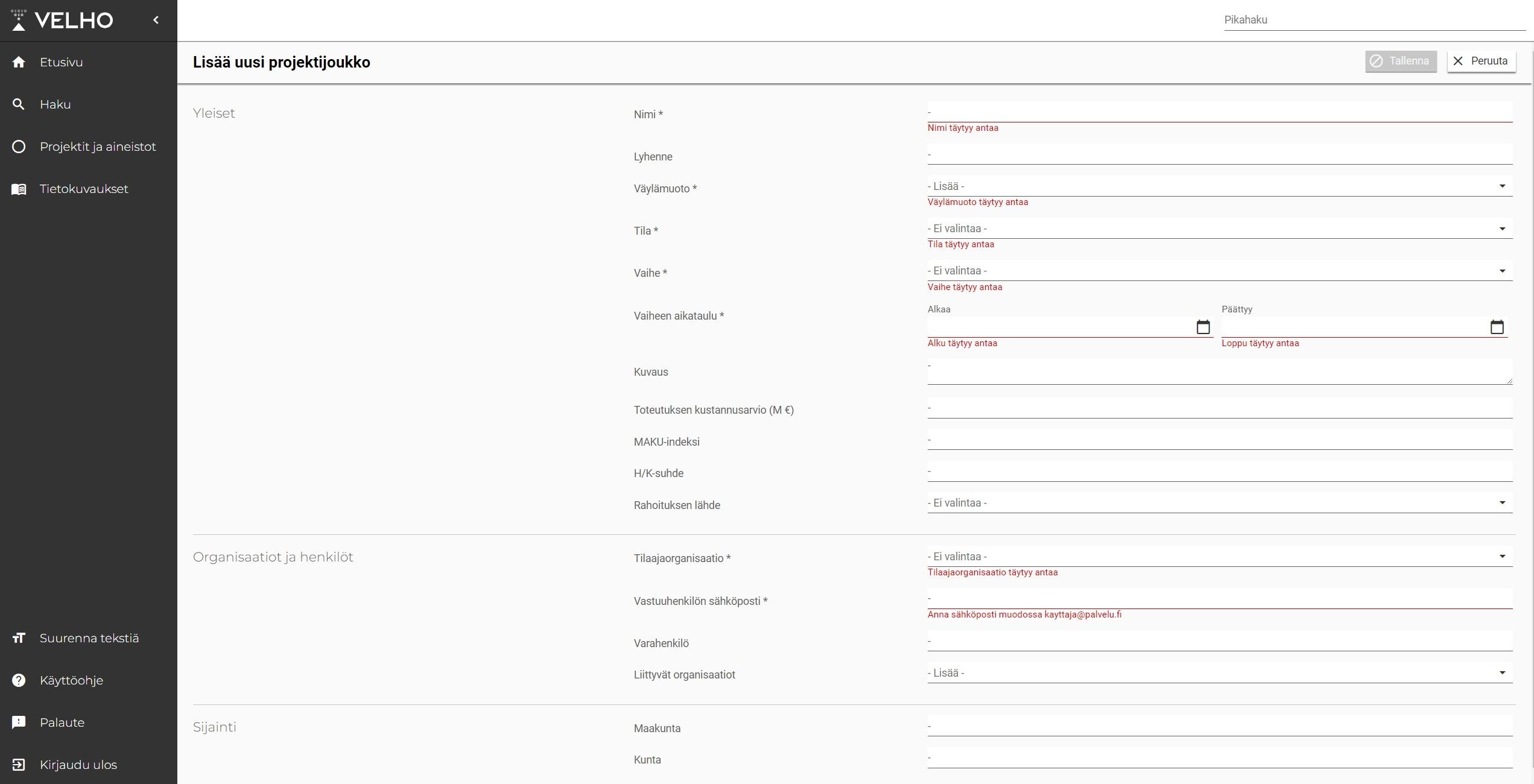
Yleiset tiedot
- Nimi*
- Kirjaa projektijoukon nimeksi hankkeen tai teeman virallinen nimi.
- Käytä samaa nimeä kuin esimerkiksi suunnittelu- tai investointiohjelmassa.
- Lyhenne
- Anna lyhenne, jos hankkeelle on päätetty lyhenne.
- Jos lyhennettä ei ole sovittu, jätä tämä kenttä tyhjäksi.
- Väylämuoto*
- Valitse ainakin yksi väylämuoto.
- Huomioi, että jos hanke sisältää useampaa eri väylämuotoa, valitse kaikki, mitä hankkeelle kuuluu. Nämä tulee valita yksitellen valikosta.
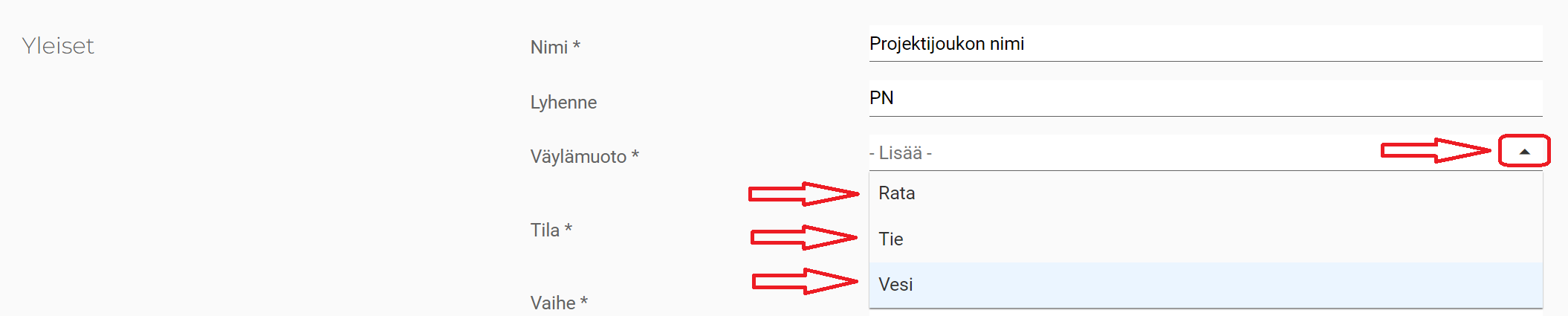
- Tila*
- Valitse valikosta projektijoukolle sopiva tila.
- Tila määräytyy aina projektijoukon viimeisimmän projektin mukaan.
- Huom! Tätä tietoa päivitetään hankkeen edetessä.
- Vaihe*
- Valitse valikosta vaihe.
- Jos hankkeeseen kuuluu vain suunnittelua, vaihe on suunnittelu
- Jos hankkeeseen kuuluu vain rakentamista, vaihe on toteutus
- Jos hankkeeseen kuuluu suunnittelua ja rakentamista, vaihe on toteutus
- Vaiheen aikataulu*
- Anna projektijoukon vaiheen aikataulu. Jos tarkkaa aikataulua ei ole tiedossa, annetaan paras mahdollinen arvio aikataulusta.
- Vaiheen aikataululla tarkoitetaan koko hankkeen aikataulua, joka alkaa ensimmäisen projektin alusta ja päättyy viimeisen projektin loppuun.
- Huom! Tätä kenttää tulee päivittää viimeisen projektin aikataulun mukaan.
- Kuvaus
- Kuvaa lyhyesti hankkeen sisältö
- Toteutuksen kustannusarvio (M€)
- Arvio koko hankkeen toteutuksen kustannuksista miljoonissa euroissa
- Jos kustannusarvio on esimerkiksi kolme miljoonaa, anna arvo näin = 3
- Huom! Tätä tietoa päivitetään hankkeen edetessä.
- MAKU-indeksi (toteutusvaiheen)
- Maarakennuskustannus indeksi johon toteutuksen kustannusarvio on sidottu
- Löytyy hankkeen päätöksestä.
- Tätä kenttää ei päivitetä hankkeen edetessä.
- H/K-suhde
- Hankkeen hyötykustanne -suhde
- Huomioi, että tätä tietoa ei ole kaikilla hankkeilla.
- Rahoituksen lähde
- Valitse valikosta rahoituksen lähde josta hanke saa valtuuden
Alla olevassa kuvassa on esimerkki täytetystä projektijoukon ”Yleiset” -osiosta.
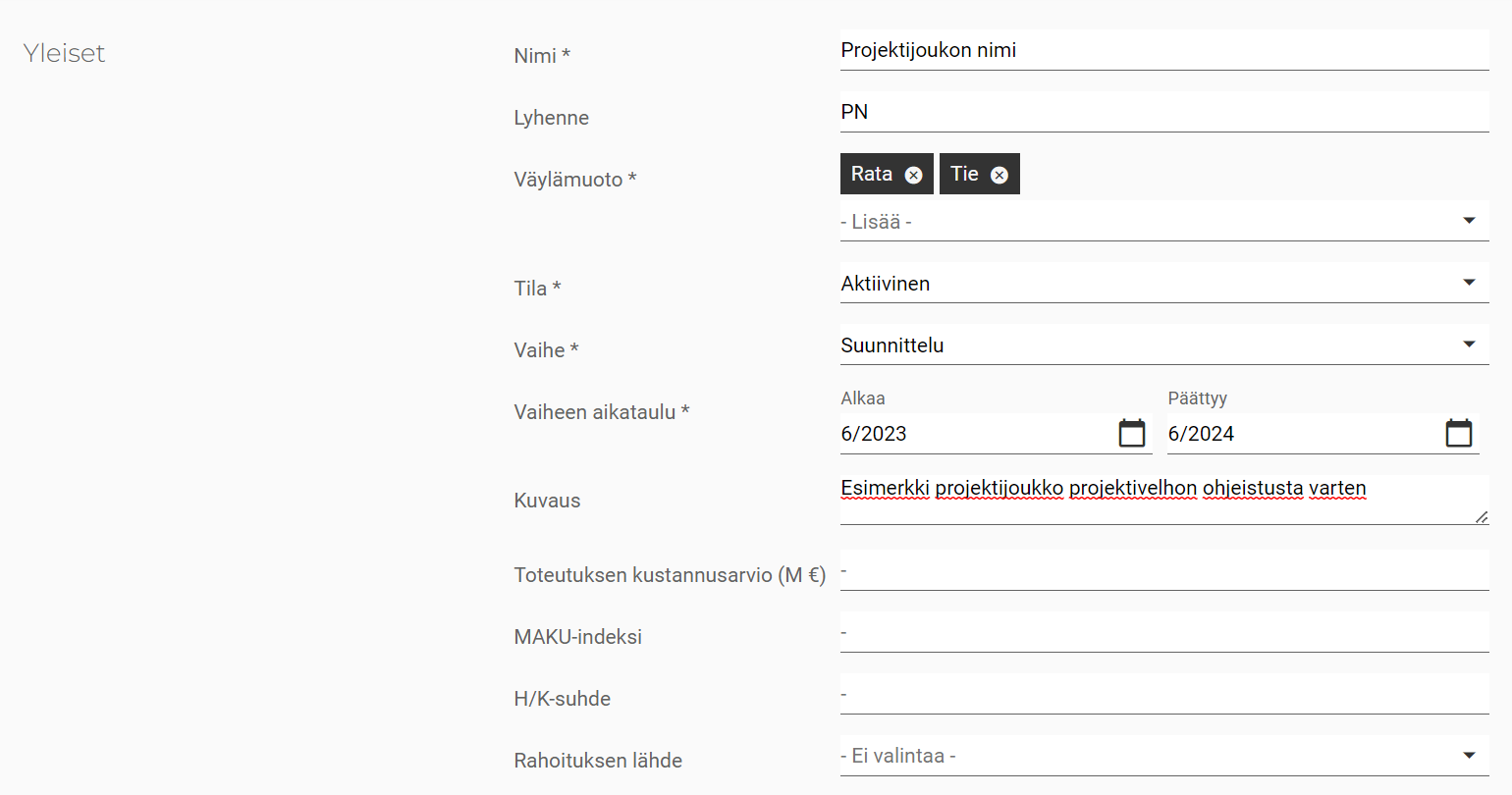
Organisaatiot ja henkilöt
- Tilaajaorganisaatio*
- Valitse avautuvasta listasta tilaajaorganisaatio.
- Mikäli käytät ”Muu”, aukeaa ylimääräinen kenttä, johon kirjoitetaan organisaatio.
- Vastuuhenkilön sähköposti*
- Hankkeesta vastaavan vastuuhenkilön sähköposti.
- Tieto päivitetään tarvittaessa.
- Varahenkilö
- Varahenkilön sähköpostiosoite.
- Hankkeen varahenkilö, jos on tiedossa. Jos ei ole tiedossa varahenkilöä, jätetään tämä kenttä tyhjäksi. Vastuu- ja varahenkilö EI voi olla samat.
- Jos vastuuhenkilö päivittyy, tulee myös varahenkilön tiedot päivittää.
- Liittyvät organisaatiot
- Lisätään hankkeelle muut liittyvät organisaatiot (voit lisätä tarvittaessa useamman).
- Mikäli käytät ”Muu”, aukeaa ylimääräinen kenttä, johon kirjoitetaan organisaatio.
Alla olevassa kuvassa on esimerkki täytetystä projektijoukon ”Organisaatiot ja henkilöt” -osiosta.
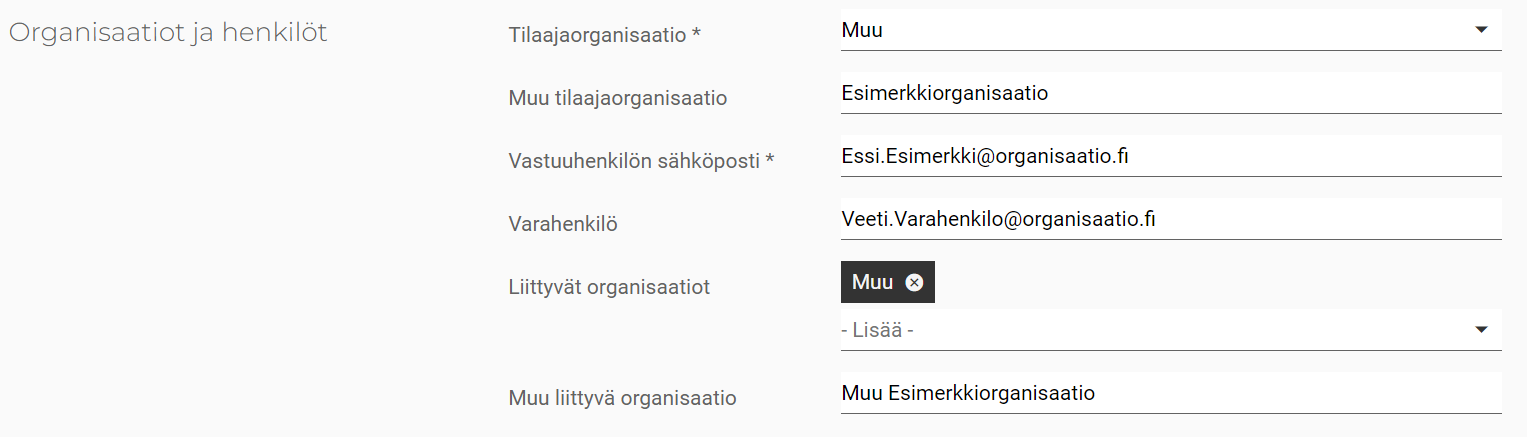
Sijainti
- Maakunta
- Anna projektijoukon alueen maakunta.
- Kohta on vapaasti kirjoitettava kenttä. Jos alue ulottuu useaan maakuntaan, anna kaikki projektille liittyvät maakunnat pilkulla eroteltuna.
- Tarkista ja tarvittaessa päivitä maakuntatiedot projektikohtaisesti.
- Kunta
- Anna projektijoukon alueen kunta.
- Kohta on vapaasti kirjoitettava kenttä. Jos alue ulottuu useaan kuntaan, anna kaikki projekteille liittyvät kunnat pilkulla eroteltuna.
- Tarkista ja tarvittaessa päivitä kuntatietoja projektikohtaisesti.
Alla olevassa kuvassa on esimerkki täytetystä projektijoukon ”Sijainti” -osiosta.

Projektijoukon tietojen muokkaus
Projektijoukon tietoja tulee päivittää hankkeen edetessä, tai jos projektijoukkoon liittyy uusi projekti. Projektit lisätään projektijoukolle projektin muokkauksen kautta.
Projektijoukon tietoja pääsee muokkaamaan ”kynä”-painikkeesta.
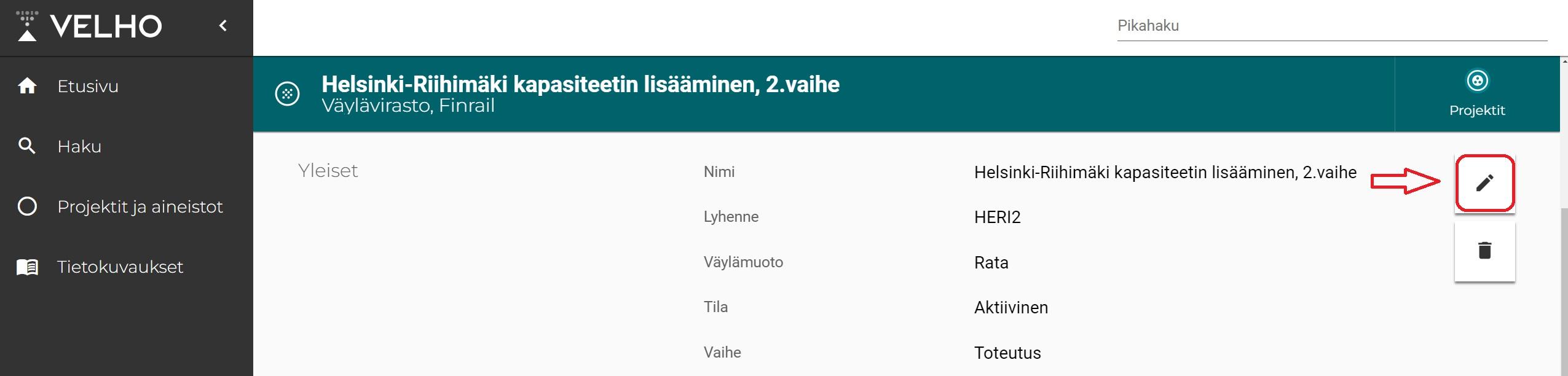
Tallenna muutokset ”Tallenna”-painikkeella.
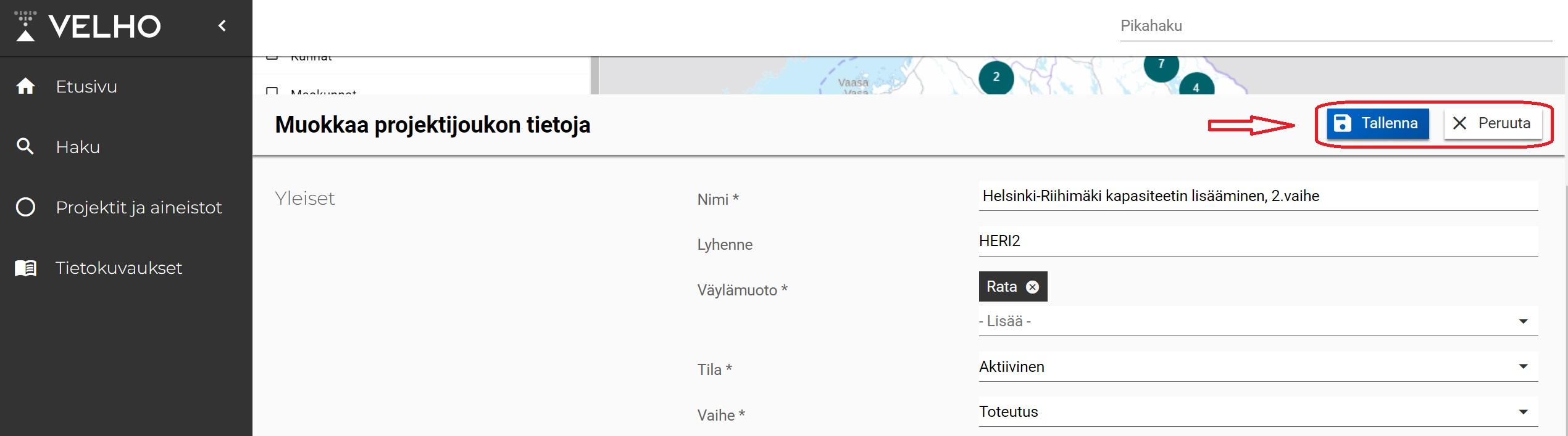
Projektijoukon poisto
Projektijoukon voi poistaa, mutta huomioi, että projektit eivät poistu samalla, vaan projektit jäävät yksittäisiksi projekteiksi projektien listaan, mutta niiden kytkentä projektijoukkoon puretaan.
Projektijoukon voi poistaa seuraavasta napista:
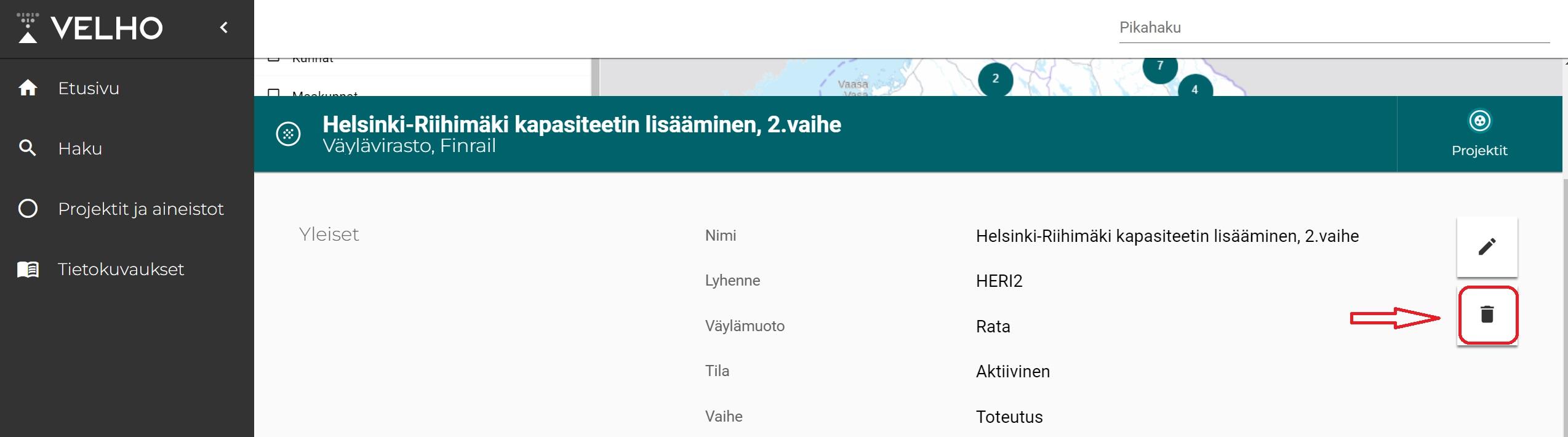
Mikäli haluat poistaa koko projektijoukon kaikkine hanketietoineen, tulee sinun poistaa alla olevat projektit, toimeksiannot ja aineistot seuraavassa järjestyksessä:
- Toimeksiantojen aineistot
- Toimeksiannot
- Projektit
- Projektijoukko